
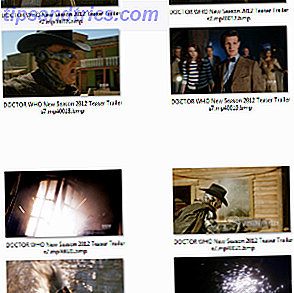 Ως συντάκτης διαφόρων τηλεοπτικών και κινηματογραφικών δικτυακών τόπων, είναι συχνά χρήσιμος για να μπορεί να τραβήξει εικόνες από βίντεο κλιπ. Τώρα φυσικά υπάρχουν πολλοί τρόποι να το κάνετε αυτό (χρησιμοποιώντας το VLC Player του VideoLan είναι το αγαπημένο μου) αλλά μέχρι στιγμής έχω βρει μόνο μία μέθοδο για να τραβήξετε δεκάδες, εκατοντάδες ή και χιλιάδες συλλήψεις από ένα κλιπ με ένα μόνο κλικ του ποντικιού. Ευτυχώς, τα αποτελέσματα είναι θεαματικά, με την εν λόγω εφαρμογή να παρέχει ένα απλό μέσο καθορισμού της μορφής εικόνας, του αριθμού των καρέ που θα τραβήξει, ενός διαστήματος για τη λήψη και την ανάλυση.
Ως συντάκτης διαφόρων τηλεοπτικών και κινηματογραφικών δικτυακών τόπων, είναι συχνά χρήσιμος για να μπορεί να τραβήξει εικόνες από βίντεο κλιπ. Τώρα φυσικά υπάρχουν πολλοί τρόποι να το κάνετε αυτό (χρησιμοποιώντας το VLC Player του VideoLan είναι το αγαπημένο μου) αλλά μέχρι στιγμής έχω βρει μόνο μία μέθοδο για να τραβήξετε δεκάδες, εκατοντάδες ή και χιλιάδες συλλήψεις από ένα κλιπ με ένα μόνο κλικ του ποντικιού. Ευτυχώς, τα αποτελέσματα είναι θεαματικά, με την εν λόγω εφαρμογή να παρέχει ένα απλό μέσο καθορισμού της μορφής εικόνας, του αριθμού των καρέ που θα τραβήξει, ενός διαστήματος για τη λήψη και την ανάλυση.
Το εν λόγω εργαλείο είναι ο K-Multimedia Player, τον οποίο ίσως έχετε δει με την ετικέτα The KMPlayer, KMPlayer ή KMP. Πέρα από την ικανότητά της για την κάλυψη οθόνης, το KMP είναι ένα πλήρως εξοπλισμένο media player, ικανό να αναπαράγει πολλές μορφές όπως VCD και DVD, MKV, OGG, OGM, 3GP, MPEG-1/2/4, AVI και WMV, RealMedia, FLV και το QuickTime.
Λήψη του KMPlayer
Το καλύτερο από όλα, αυτό το λογισμικό είναι δωρεάν και διατίθεται από την PandoraTV, όπου θα βρείτε έναν λεπτομερή κατάλογο των δυνατοτήτων του καθώς και τις ελάχιστες απαιτήσεις συστήματος. Το σύστημά σας θα πρέπει να είναι εξοπλισμένο με τουλάχιστον 30 MB για εγκατάσταση και μερικά ακόμα εκτός από τις λήψεις οθόνης. Θα πρέπει επίσης να εγκαταστήσετε το DirectX 9.0.
Το πιο σημαντικό, μην ανησυχείτε πάρα πολύ για την ιστοσελίδα καθορίζει τα Windows 2000 / XP / Vista (32bit). Μπορώ να επιβεβαιώσω ότι το λογισμικό λειτουργεί με Windows 7 Ultimate 64-bit και δεν βρήκε καμία ένδειξη για τυχόν προβλήματα για άλλες εκδόσεις (το Κέντρο Συμβατότητας των Windows 7 της Microsoft θεωρεί ότι είναι συμβατό).
Αφού κατεβάσετε το KMPlayer, ξεκινήστε το από το μενού Έναρξη και χρησιμοποιήστε το κουμπί Άνοιγμα αρχείου στα στοιχεία ελέγχου αναπαραγωγής για να φορτώσετε ένα βίντεο κλιπ για να το τραβήξετε από (μη διστάσετε να το παρακολουθήσετε πρώτα!)
Εύρεση της επιλογής λήψης οθόνης
Προκειμένου να αρχίσετε να τραβάτε εικόνες στην οθόνη, ιδανικό για παρασκήνια στην επιφάνεια εργασίας, ανακαλύψτε καταστροφικές ενδείξεις για επερχόμενες ταινίες ή τηλεοπτικά επεισόδια ή απλά μοιραστείτε με τους φίλους σας, χρησιμοποιήστε το κουμπιού ενεργοποίησης / απενεργοποίησης στην κάτω αριστερή γωνία της συσκευής αναπαραγωγής. Αυτό έχει την εμφάνιση μιας τυπικής ρύθμισης "cog". το πλαίσιο ελέγχου μπορεί επίσης να ανοιχτεί πατώντας Alt + G.

Στη συνέχεια, θα πρέπει να επιλέξετε το πέμπτο μενού στο πάνω μέρος του πλαισίου ελέγχου. Εάν τοποθετήσετε τον δείκτη του ποντικιού πάνω από το καθένα, θα παρατηρήσετε ότι τα εργαλεία είναι όλα στα Ιαπωνικά. Μην ανησυχείτε για αυτό - η τελική επεξήγηση είναι στην αγγλική γλώσσα και διαβάζει τις Προτιμήσεις . Το μόνο που χρειάζεται να κάνετε είναι να επιλέξετε το προηγούμενο, όπως απεικονίζεται.
Από εδώ, κάντε κλικ στο κουμπί Περισσότερα ... για να ανοίξετε το παράθυρο Extraction Frame (τώρα που ξέρετε πού μπορείτε να το βρείτε μπορείτε να χρησιμοποιήσετε τη συντόμευση CTRL + G από την προβολή της συσκευής αναπαραγωγής κάθε φορά που θα πρέπει να την έχετε πρόσβαση).
Ρύθμιση μιας καταγραφής οθόνης
Διατίθενται διάφορες επιλογές. Θα πρέπει πρώτα να ελέγξετε ότι ο φάκελος που έχει οριστεί στην ενότητα Extract To: έχει εύκολη πρόσβαση μέσω της Εξερεύνησης των Windows και ότι η μορφή εικόνας είναι κατάλληλη για τις ανάγκες σας. Σημειώστε ότι μπορείτε να προσθέσετε ένα πρόθεμα στις εικόνες, χρήσιμο εάν χρειάζεστε κάποιο τρόπο ταξινόμησης κατά την πραγματοποίηση πολλαπλών περασμάτων.
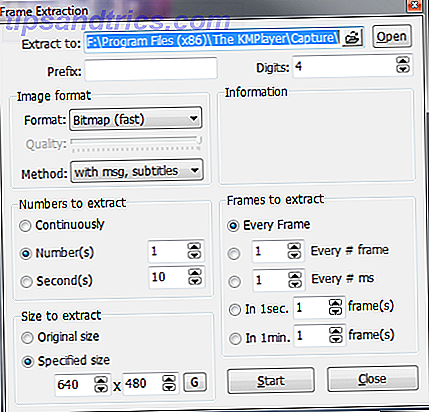
Οι αριθμοί για την εξαγωγή και τα πλαίσια για εξαγωγή είναι αυτονόητα - αυτές οι επιλογές θα καθορίσουν πόσες συλλήψεις γίνονται.
Η προσωπική μου προτίμηση είναι να επιλέξω την επιλογή Συνεχής υπό Αριθμοί για εξαγωγή και να ορίσετε Κάθε # καρέ στο 26 στο πλαίσιο Πλαίσια για εξαγωγή . Ο λόγος για αυτό είναι απλός - 26 καρέ είναι αυτό που βλέπει το ανθρώπινο μάτι ανά δευτερόλεπτο και είναι επομένως ιδανικό για τη λήψη του βέλτιστου αριθμού πλαισίων.
Ελέγξτε τις επιλογές σας
Πριν εκτελέσετε την πρώτη σας συλλογή μαζικής οθόνης, φροντίστε να ελέγξετε τις επιλογές μία ακόμη φορά πριν χτυπήσετε το παιχνίδι. Είναι πολύ εύκολο να καταλήξετε με πάρα πολλές ή όχι αρκετές συλλήψεις, αλλά πιο σημαντικό θα μπορούσατε να καταλήξετε να καταγράψετε κουμπιά-κλειδιά από το κλιπ σε τόσο μεγάλη ανάλυση ώστε να μπορείτε να γεμίσετε δυνητικά έναν σκληρό δίσκο απλώς να είστε λίγο απρόσεκτοι στο στάδιο διαμόρφωσης.
Η καλύτερη τακτική είναι να έχετε μια διαδρομή, με μικρότερη ανάλυση εικόνας (ίσως 480 × 360). Μπορείτε να το κάνετε αυτό με την ενότητα Size to extract στην κάτω αριστερή γωνία του παραθύρου Extraction Frame .
Κάντε κλικ στο κουμπί Έναρξη στο KMPlayer και πατήστε Αναπαραγωγή στο βιντεοκλίπ σας για να ξεκινήσετε τη λήψη.
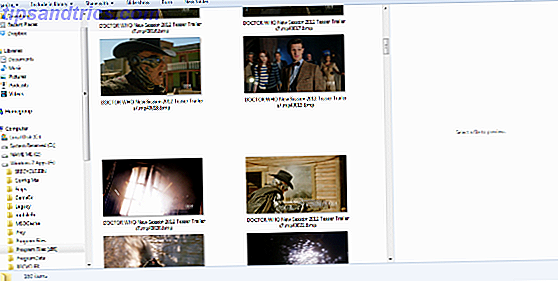
Μπορείτε να ανοίξετε το επιλεγμένο αρχείο για να αποθηκεύσετε τις συλλήψεις ώστε να τις προβάλετε όπως αυτές δημιουργούνται, αλλά προειδοποιήστε - η λανθασμένη διαμόρφωση μπορεί να κάνει έναν σκληρό φάκελο για να ταξινομήσετε ...
συμπέρασμα
Καθώς οι ελεύθερες και αποτελεσματικές λύσεις πηγαίνουν, το KMPlayer προσφέρει ένα από τα καλύτερα. Η δυνατότητα λήψης οθόνης είναι μόνο η κορυφή του παγόβουνου αυτής της εφαρμογής, η οποία επιτρέπει επίσης τη λήψη βίντεο, την καταγραφή ήχου και ακόμη και την πρόσβαση σε διάφορα παιχνίδια που βασίζονται σε προγράμματα περιήγησης μέσω του εύχρηστου interface.



